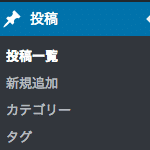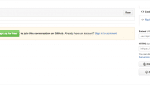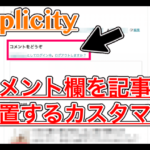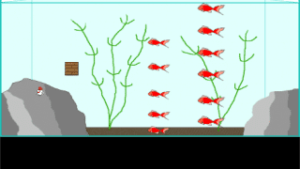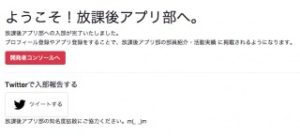サイトのカスタマイズ時に、綺麗なレイアウトにしたい時、ブラウザ上に定規を表示できたら便利ですよね。
定規が表示できれば、両端の空間の幅を一致させるなんてことも簡単です。
そこで今回はブラウザにメモリ付きの定規を表示できるChrome拡張機能「Edge:TheWebRuler」を紹介します。
はじめに
ブログやサイトをカスタマイズする時に、左右の間隔や、項目の高さなどを揃えることがあります。
そういった時にブラウザ上に、メモリが書かれている定規が表示できれば、調整しやすいと思っていました。

そこで発見したのが、Chrome拡張機能の「Edge:TheWebRuler」です。
Edge: The Web Ruler
Edge: The Web Rulerは無料で使用できる拡張機能で、実際に表示すると以下のようになっています。
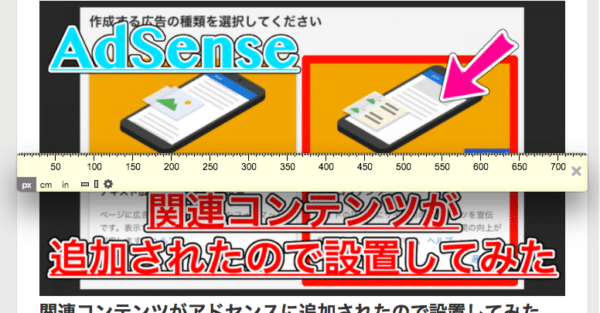
試しに、私のブログのトップページで使用してみました。
ブラウザ上で横幅を測ってみたところ740pxで、デベロッパーツールで表示された横幅の値と一致しました。
では実際にEdge:TheWebRulerをインストールしていきましょう。
Edge: The Web Rulerをインストールしよう
インストールする前に、Edge:TheWebRulerはChrome拡張機能なので、Chrome以外では使えません。

では以下のリンクから、Edge:TheWebRulerをChromeに追加しましょう。
Edge: The Web Ruler

拡張機能なので、インストールはとても簡単ですし無料で行えます。
ですが、こちらのEdge:TheWebRulerは起動に若干癖がありますので確認してください。
Edge:TheWebRulerを起動しよう
Edge:TheWebRulerを起動するためには、URLバーの隣からではなく、アプリページから選択しなければなりません。

Chromeのブックマークバーに「アプリ」という項目が表示されていると思いますが、Edge:TheWebRulerはその中に追加されています。
「アプリ」項目が表示されていない方は、URL欄に chrome:/>
また、Edge:TheWebRulerは使い方も若干ややこしいので確認してください。
Edge:TheWebRulerの使い方
Edge:TheWebRulerを起動すると、冒頭で紹介した肌色の定規が表示されます。
この時、ブラウザからではなくアプリケーションから起動している点に注意してください。
ですので、Chrome拡張機能ではありますが、以下のようにデスクトップ上に表示することもできてしまいます。

ではEdge:TheWebRulerで変更できる設定項目を見ていきましょう。
- 単位 -> px, cm, in の中から選択
- 縦、横の変更
- 常に先頭に表示させるかどうか
- use anonymous analytics data
というような機能があります。
順に見ていきましょう。
Edge:TheWebRulerを起動して定規が表示されたら、左下に「px cm in」と書かれた項目がありますよね。
初期状態ではピクセルが選択されています。
Webのカスタマイズでは一番よく使用するので使い勝手が良いですね。
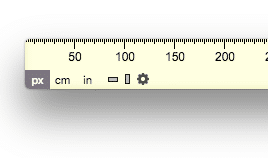
この項目をcm や in に変更することで、メモリがセンチ、インチと切り替わります。
(1インチ -> 2.54センチメートル)
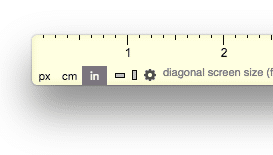
「in」の右側にある四角が書かれた項目を選択すると、縦の定規と横の定規を生成できます。
ブラウザで定規を当てたい項目が、横幅だけとは限らないのでありがたい機能ですね。
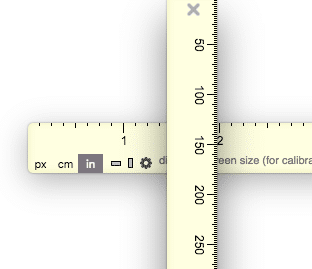
続いて、歯車マークが書かれたボタンがありますが、ここをクリックすると2つの項目が新たに表示されます。

Always on Topにチェックを入れておくことで、ブラウザや、別のウィンドウをクリックしても、定規が背面に回らなくなります。
次の use anonymous analytics dataについては、よくわかりませんでした。
…匿名分析データを使う?
まとめ
今回紹介したEdge:TheWebRulerを使えば、ブラウザ上に定規を表示することができ、サイトをカスタマイズしやすくなると思います。
また、左右で余白の大きさを同じにしたい時など、目測では厳しいことがありますよね。
そのような時は実際に定規を表示して、正確な値を測ってみましょう。
ただ、難点として定規の角が丸くなっていて端がわかりづらいんですよね…。
ここは残念な点でした。
ですが、定規を表示できる機能自体はとても便利なので、ブラウザからサイトをカスタマイズする方はインストールしてみてはいかがでしょうか。
ではまた。